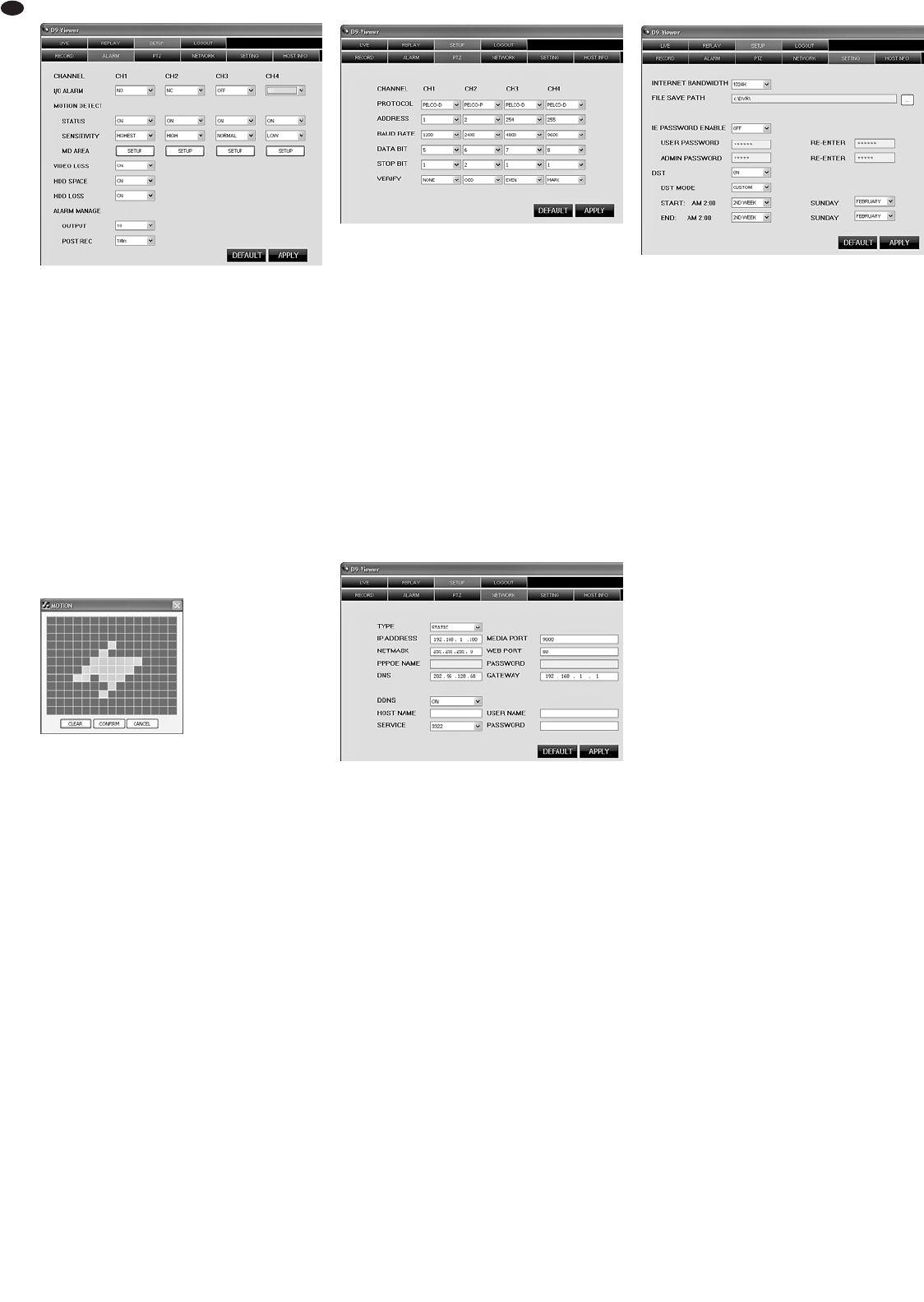14.2.3.2 SETUP / ALARM
Los ajustes hechos en la vista “SETUP/ ALARM” (fig.
62) afectarán al submenú “
ALARM SETUP” (
apar-
tado 10.1) y detección de movimiento “MOTION
DETECTION
” (
apartado 10.3) del grabador. Se
aplicarán las siguientes definiciones: “I / O ALARM”
= I/O STATUS en el menú del grabador, “POST REC”
= DURATION y para “OUTPUT” = “0” = OFF.
Para “MOTION DETECT” bajo “SENSITIVITY”:
LOW =
1 (en el menú del grabador)
NORMAL =
2
HIGH = 3
HIGHEST = 4
En la ventana insertada mediante el botón “SETUP”,
se define la cobertura de detección de movimiento
para cada canal, similar a la definición del grabador,
si hace clic en los campos de cuadrícula (marcados
en rojo) [los campos más exteriores no forman
parte]. Sin embargo, la imagen de cámara no será
visible (fig. 63).
Haciendo clic en “CLEAR” se resetean todos los
campos, “CONFIRM” aceptará los cambios hechos,
“CANCEL” los abortará.
Sólo para DMR-188:
Para ajustar los canales de cámara 5 – 8, haga
clic en el botón “NEXT”. Luego haga clic en
“PREVIOUS” para volver a la vista anterior.
Mediante el botón “DEFAULT”, se visualizarán los
ajustes de fábrica. Si se hace clic en el botón
“APPLY”, cualquier cambio hecho en la vista
“SETUP / ALARM” se transmitirá al grabador. Des-
pués de una transmisión con éxito, aparece el men-
saje “Configure success”.
14.2.3.3 SETUP / PTZ
Los ajustes hechos en la vista “SETUP / PTZ” (fig. 64)
afectarán al submenú “PTZ SETUP” para los ajustes
del control remoto de la cámara en el grabador
(
apartado 11.1). “VERIFY” corresponde al tér-
mino PARITY en el submenú del grabador. La opción
“CRUISE = ON / OFF” no está disponible aquí; tiene
que ajustarse directamente en el grabador.
Sólo para DMR-188:
Para ajustar los canales de cámara 5 – 8, haga
clic en el botón “NEXT”. Luego haga clic en
“PREVIOUS” para volver a la vista anterior.
Mediante el botón “DEFAULT”, se visualizarán los
ajustes de fábrica. Si se hace clic en el botón
“APPLY”, cualquier cambio hecho en la vista
“SETUP / PTZ” se transmitirá al grabador. Después
de una transmisión con éxito, aparece el mensaje
“Configure success”.
14.2.3.4 SETUP / NETWORK
Los ajustes hechos en la vista “SETUP / NETWORK”
(fig. 65) afectarán al submenú para ajustar el “
NET-
WORK SETUP
” en el grabador (
apartado 14.1).
Mediante el botón “DEFAULT”, se visualizarán los
ajustes de fábrica. Si se hace clic en el botón
“APPLY”, cualquier cambio hecho en la vista
“SETUP / NETWORK” se transmitirá al grabador.
Después de una transmisión con éxito, aparece el
mensaje “Configure success”.
Nota: Los cambios de los parámetros de red no se
hacen efectivos hasta que se reinicia el grabador.
Recuerde: Cuando los parámetros han cambiado
inconscientemente, puede que el acceso remoto ya
no sea posible, de modo que el reajuste de los pará-
metros tendrá que hacerse en el grabador.
14.2.3.5 SETUP / SETTING
En la vista “SETUP / SETTING” (fig. 66), por una
parte podrá cambiar la conmutación automática
entre tiempo de ahorro de luz diurna y tiempo están-
dar del grabador, por la otra, se podrán hacer los
ajustes por acceso remoto.
Mediante “INTERNET BANDWIDTH”, se puede
configurar la amplitud de banda para transmitir
vídeo por Internet.
“FILE SAVE PATH” es la dirección del directorio
donde se almacenan los archivos de las funciones
“CAPTURE” (
apartado 14.2.1.1), “RECORD”
(
apartado 14.2.1.2) y “BACKUP” (
apar-
tado 14.2.2).
Con “IE PASSWORD ENABLE” se puede definir
si ha protección por contraseña para el acceso
remoto tiene que activarse (ON) o no (OFF). Esta
protección por contraseña es independiente de la
protección por contraseña del grabador (
apar-
tado 12) y sólo se aplica al acceso remoto. Si se ha
seleccionado “ON”, introduzca la contraseña de
usuario que quiera en el campo “USER PASS-
WORD” y, por razones de seguridad, repita la con-
traseña en el campo junto a este. En el campo
“ADMIN PASSWORD”, introduzca la contraseña de
administrador que quiera y, por razones de seguri-
dad, repita la contraseña en el campo junto a este.
Memorice bien la contraseña; la configuración
remota no se podrá hacer si no la recuerda.
La protección por contraseña no se hará efectiva
hasta que se haya hecho una nueva conexión al
grabador (LOGOUT / LOGIN,
apartado 14.2.4).
Si introduce la contraseña de usuario definida en el
campo “PASSWORD” cuando accede al sistema
(ventana “USER LOGIN”, fig. 51), sólo estarán dis-
ponibles las vistas “LIVE”, “REPLAY” y “LOGOUT”.
Para las funciones restantes de acceso remoto, es
necesario introducir la contraseña de administrador.
Los parámetros que hay que ajustar en “DST” se
refieren al cambio automático del grabador entre
tiempo de ahorro de luz diurna y tiempo estándar
(
apartado 6.2.4).
Mediante el botón “DEFAULT”, se visualizarán
los ajustes de fábrica. Si se hace clic en el botón
“APPLY”, cualquier cambio hecho en la vista
“SETUP / SETTING” se transmitirá al grabador. Des-
pués de una transmisión con éxito, aparece el men-
saje “Configure success”.
;
Vista SETUP/ SETTING
<
Vista SETUP/ NETWORK
:
Vista SETUP/ PTZ
8
Vista SETUP / ALARM / MOTION
9
Vista SETUP/ ALARM
92
E